Jamulus ist eine kostenlose Software, die es erlaubt, miteinander über das Internet zu musizieren, mit bis zu 100 Teilnehmern. Die Zeitverzögerung („Latenz“) wird dabei durch verschiedene Maßnahmen auf ein erträgliches Minimum reduziert.
Diese Informationen waren ursprünglich für meine Chormitglieder gedacht und sind auch so formuliert. Sie könnten aber für Dritte nützlich sein, deshalb habe ich sie öffentlich gestellt. Alle Angaben beziehen sich auf die aktuelle Jamulus-Version 3.9.1.
Weitere Artikel zum Thema
Woher kommt eigentlich diese Latenz?
Es gibt durchaus verschiedene Schuldige! Die Signale werden zu einem zentralen Server gesendet, dort gemischt und wieder zu Dir zurückgespielt. Das dauert! Wir müssen diese Signalkette optimieren.
Was braucht man alles?
(Es gibt eine eigene Seite mit konkreten Geräte-Empfehlungen.)
- Mikrofon. Ein hochwertiges klingt besser. Ein Headset ist nicht ideal. Das eingebaute Mikro des Laptops ist nicht geeignet. Brauchbare USB-Mikrofone gibt es schon ab 50 €.
- Computer. Die Anforderungen an den Computer sind nicht hoch, er muss nicht besonders neu oder schnell sein, aber er muss per Netzwerkkabel mit dem Internet verbunden sein, ohne dass eine Funkstrecke dazwischen liegt. (Aus diesem Grund sind die meisten Tablets oder Smartphones leider außen vor.) Eine Kamera ist nicht nötig. Betriebssystem: Windows 10, macOs oder Linux.
- Soundkarte. Das ist das Bauteil, das den Ton digital wandelt. Heute sind das keine Platinen mehr, sondern kleine Chips, aber die Bezeichnung hat sich gehalten. Sie ist im Computer eingebaut, oder in einem Zusatzgerät.
Die Soundkarte im Computer ist recht langsam, das ist Teil des Problems. (Es ist ja auch egal, ob beim normalen Musikhören der Ton eine Fünftelsekunde später kommt.) Idealerweise verwenden wir ein externes Audiointerface, aber das wird vielen zu teuer sein. Unter Windows benötigt man einen ASIO-Audiotreiber. Wenn der Hersteller der Soundkarte keinen mitliefert, gibt es hilfsweise den Treiber ASIO4ALL, der aus dem Systemtreiber einen ASIO-Treiber macht. - Internet-Verbindung. WLAN ist zu träge, man muss eine Kabelverbindung zum heimischen Router herstellen. Ein Netzwerkkabel kostet 8 €. Falls der Computer keinen Netzwerkanschluss („Ethernet“) hat, kommen 11 € für einen Ethernet-USB-Adapter dazu. Die Internet-Datenrate ist in der Regel nicht das Problem: 1 MBit/s Down- und Upstream reichen aus, das schafft selbst ein „kleiner“ DSL-Anschluss.
Wichtiger ist, dass der Jamulus-Server schnell erreichbar ist. (Die Zeit dafür nennt man Ping. Ein Ping von unter 20 ms wäre sensationell.) Das hängt davon ab, wieviele Zwischenstationen die Verbindung passieren muss. Diesen Punkt können wir nicht beeinflussen. (Es sei denn… Lies hier weiter.) - Einen zentralen Server pro Gruppe, der das alles koordiniert. Der Chor kann selbst einen einrichten, hier ein paar Tipps dazu, oder bezieht sich auf die Liste öffentlicher Server innerhalb der Jamulus-Software. (Man wäre dann allerdings nicht unter sich.) Man kann einen Server auch stundenweise mieten.
- Kopfhörer. Das Signal kommt vom Server auf dem gleichen Weg zurück, wird durch die Soundkarte gewandelt (= schon wieder Latenz) und landet in Deinem Kopfhörer. Würde man einen offenen Lautsprecher verwenden, würden wir nur ein furchtbares Rückkopplungspfeifen hören. Das Lautsprechersignal wird nämlich vom Mikro aufgenommen, wieder ausgegeben, wieder aufgenommen, wieder ausgegeben, wieder aufgenommen, wieder ausgegeben, wieder aufgenommen, wieder ausgegeben, wieder aufgenommen usw. Eine Schleife eben.
Funk- oder Bluetooth-Kopfhörer erhöhen die Latenz um mindestens 150 ms und sind daher nicht zu gebrauchen. Der Kopfhörer kann mit einem Mikrofon kombiniert sein (Headset), allerdings halte ich davon nichts.
Strategie
Um nicht unnötig viel Geld auszugeben und trotzdem möglichst viele im Boot zu haben, sollten wir für einen ersten Testlauf folgendermaßen vorgehen:
Wir probieren das Ganze aus, und zwar mit der internen Soundkarte Eures Computers. Vielleicht ist sie ja schnell genug. Ihr braucht also nur Mikro und Kopfhörer (am besten ein Headset) und ein Netzwerkkabel.
Wenn wir mit diesen Maßnahmen eine erträgliche Latenz erreichen: OK. Wenn nicht, müsste ein externes Audio-Interface her — oder man nimmt nur als Zuhörer teil: Dann ist die Verzögerung egal, und man kann die Netzwerkpuffer auf Maximum setzen, um möglichst wenige Aussetzer zu hören.
In die von Jamulus angezeigten Gesamtverzögerung ist die Latenz der Audio-Hardware nicht eingerechnet. Es gibt Riesenunterschiede, je nachdem, ob die Hardware ein paar Cent oder ein paar Euro kostet!
Einkaufstipps
- LAN-Kabel („Ethernet-Kabel“) (ca 8 €) bei Amazon
- evtl. Adapter Ethernet-USB bei (ca 11 €) bei Amazon
Hat mein Computer eine Ethernet-Buchse für das LAN-Kabel, oder benötige ich einen Adapter? Desktop-PCs haben sie in der Regel, Laptops nur manchmal. Sie sieht so aus:

Empfehlungen zu Mikrofonen, Audiointerfaces und Headsets stehen auf einer eigenen Seite.
Software und Inbetriebnahme
Die Software Jamulus gibt es kostenlos hier. Dort wird auch die Installation für die verschiedenen Betriebssysteme erklärt. Für Windows-Anwender ohne spezielle Audiohardware mit eigenem Treiber wird dort die Installation des Treibers ASIO4ALL beschrieben.
Problem: Da steht, man muss Windows 10 verwenden. Meine Windows-Version ist aber älter! Was mache ich jetzt?
Lösung: (War das Upgrade auf Windows 10 nicht kostenlos?) Ich stelle Dir unter folgendem Link eine ältere Jamulus-Version zur Verfügung, die mit vorigen Windows-Versionen funktioniert (bis zurück zu XP). Allerdings kann sie nicht alles, was die aktuelle Version kann.
Insbesondere die Seiten Erste Schritte und Nach der Installation kann ich sehr empfehlen. Es soll sogar Leute geben, die das Handbuch gelesen haben.
Weil die Installation von Jamulus mit ASIO4all unter Windows nicht ganz einfach ist, habe ich dem Thema eine eigene Seite gewidmet, die in sehr kleinen Schritten erklärt, was zu tun ist.
Die Bedienung des Programms selbst ist recht simpel. Im Prinzip handelt es sich um ein glorifiziertes Mischpult.
Die Internet-Adresse unseres privaten Jamulus-Servers habt Ihr in einer E-Mail erfahren, oder sie steht auf einer internen Webseite. Ihr müsst Euch in der App stummschalten, dann auf Verbinden klicken und dann diese Adresse eingeben.
Weil der vorherige Satz immer wieder ignoriert wird, nochmal langsam zum Mitschreiben: Schaltet Euch stumm, bevor Ihr Euch verbindet!
Typisches Szenario: Man schaltet sich nicht stumm, verbindet sich erfolgreich und realisiert nicht, dass die anderen einen jetzt hören können. Meist hören die anderen: „Karl, es klappt net. Isch wees net, was isch mache soll. Machemol die Kischediah zu!“ Das stört die laufende Probe geringfügig!
Auch wenn Ihr Euch stummgeschaltet habt, hört ihr Euch noch selbst, d.h. Euer vom Server zurückkommendes Signal. Das sollte der letzte Check sein, ob alles OK ist. Wenn ja, dann ab in die Probe: Stummschaltung aufheben!
Bitte haltet unsere private Serveradresse geheim. Man kann sich in der App auch mit einem öffentlichen Server verbinden und den Kollegen beim Musizieren zuhören.
Testlauf
Mein Server ist die ganze Zeit online. Man kann das System also jederzeit* testen — nur ist man dann vielleicht der Einzige. Man kann mit den Pegeln experimentieren und überprüfen, ob das eigene System übertrieben rauscht oder brummt. Man kann natürlich auch einen öffentlichen Server dafür verwenden.
*außer montags bis donnerstags ab 19 Uhr. Da brauche ich den Server nämlich für meine eigene Chorprobe. 😉
Was man ganz alleine super testen kann:
Links im Jamulus-Fenster siehst Du eine große Pegelanzeige, überschrieben mit Eingang. Dort siehst Du, ob Du ein Signal ins System gibst. In Deinen lautesten Momenten sollte der Pegel die gelbe Zone erreichen, keinesfalls die rote. Wenn Du zwei Mikrofone hast (z.B. eins im Laptop, eins im Headset), stelle sicher, dass das richtige von beiden aktiv ist.
Rechts daneben siehst Du das Mischpult. Jeder Teilnehmer erhält einen eigenen Kanalzug. Schlägt in Deinem Kanal der Pegel aus? Dann wird Dein Signal vom Server an Dich und alle anderen zurückgespielt. Es klappt! Hier kannst Du regeln, wie laut Du Dich hören willst. Überprüfe Dein Signal auf Störgeräusche, Rauschen, Brummen usw.
Da alle Beteiligten einen Kopfhörer tragen, sind ihre Ohren jedem Störsignal schutzlos ausgeliefert. Bedenke das, wenn Du hustest, Dein Headset auf den Schreibtisch knallst, mit den Kindern zeterst oder Deine Lautsprecher eingeschaltet hast, was zu einem hässlichen Pfeifen für alle führt.
Wichtig ist ein guter Mikrofonpegel. Den stellst Du nicht in der Jamulus-Software ein, sondern in den Systemeinstellungen Deines Computers. Wie das geht, ist von System zu System verschieden — bei Windows ist es richtig gut versteckt. Unten bei den Tipps stehen ein paar Hinweise dazu.
Ein sauberer Pegel erleichtert allen anderen das Einstellen eines guten Mixes!
Die Gesamtlautstärke dessen, was Du hörst, regelst Du am Lautstärkeregler Deines Computers wie immer. Mit dem Jamulus-Mischpult kannst Du genau festlegen, wie laut Du welchen Teilnehmer hören möchtest (einschließlich Deiner). Stelle bei den Einstellungen unter Audiokanäle bitte Mono-In/Stereo-Out ein. Dann kannst Du die anderen im Stereobild platzieren, z.B. Sopran nach links, Alt nach rechts. Dafür ist der PAN-Regler da (steht für Panorama).
Bitte gib (unter Einstellungen ➝ Mein Profil...) Deinen Namen ein, angeführt vom Kürzel Deiner Stimmlage, z. B. S1 Selina. Dann wähle unter Ansicht die Option Sortiere die Kanäle nach dem Namen aus. Dadurch wirst Du die anderen Teilnehmer nach Stimmgruppen sortiert sehen. Das ist übersichtlicher.
Falls Deine Soundkarte Direct Monitoring bietet, schalte es aus! Du würdest Dich sonst doppelt, leicht versetzt, hören.
Die leichte Verzögerung kann ablenken. Konzentriere Dich auch bei der eigenen Stimme auf das Signal, das vom Server kommt, nicht auf das, was Du über Kopfresonanz hörst. Das ist besser für das Timing.
Tipps zur Lautstärke
Um einen guten Chorklang hinzubekommen, empfehle ich, nicht leiser zu singen als in der Präsenzchorprobe. Man sollte auch den Kopfhörer auf typische Präsenzprobenlautstärke einstellen.
Evtl. mag der Chorleiter zum Beginn der Probe einen Pegelabgleich aller Teilnehmer anleiten. Dazu singen alle einen Ton mittlerer Lage und Lautstärke. Der Ausschlag sollte dann ungefähr in der Mitte liegen. Um nachzuregeln, sollte man wissen, wo man seine Eingangslautstärke einstellt.
Was tun, wenn’s nicht klappt?
Sehr viele Chorsänger haben es schon hingekriegt, vielleicht kann man sich untereinander helfen? Bei der Mischpult-Bedienung gibt es eine Lernkurve: In den ersten paar Proben übt man noch!
Wohlmeinende Menschen haben ein paar Tipps aufgeschrieben.
- Ein Neustart wirkt manchmal Wunder!
- Es gibt eine eigene Seite zu Fehlerbehebung und Problemlösungen.
- Jamulus mag nicht mit anderen Programmen um die Audio-Hardware konkurrieren. Deshalb sollte am besten kein anderes Programm geöffnet sein.
- Wenn man an einem Regler dreht, und es passiert nichts, dann dreht man evtl. am falschen Regler. (Wenn man z. B. das Headset-Mikro lauter machen will, sich aber in den Geräteeinstellungen des eingebauten Mikros befindet. Das war im Januar Fehler des Monats 🏅!)
- Die anderen hören mich nicht, dabei habe ich mich schon viel lauter gemacht! — Wahrscheinlich hast Du Dich im Mischpult lauter gemacht, da wo jeder Teilnehmer einen eigenen Kanalzug hat. Damit regelst Du nur, wie laut Du (!) Dich (!) hörst. Was Du suchst, ist die Eingangslautstärke Deines Mikrofons. Das wird nicht im Jamulus-Programm eingestellt, sondern bei den Systemeinstellungen — s. u. unter Tipps: Mikrofonpegel einstellen (Windows 10). Das war übrigens im Dezember Fehler des Monats 🏅.
Wenn die Probleme nicht zu lösen sind, man das Mikro nicht zum Laufen bringt oder die Internetverbindung zu langsam und zu instabil ist, kann man immer noch passiv teilnehmen: als Zuhörer. Dabei steht man immer noch besser da als bei einer Probe über Zoom, denn man hört die anderen singen! Wer passiv teilnimmt, muss sein Mikrofon stummschalten, damit er den Server entlastet und nicht aus Versehen den Klang der anderen kontaminiert.
Auch wer den Kopfhörer absetzt, weil er den seinen Platz verlässt, muss sich stummschalten!
Und wenn ich keinen Computer besitze?
Die Anforderungen an den Computer sind niedrig. Vielleicht hat ein Verwandter oder Bekannter irgendwo ein Laptop rumliegen, das er nicht mehr verwendet, weil es zu alt ist? Wahrscheinlich kann man es trotzdem für Jamulus gebrauchen.
Dazu ein kleiner Erfahrungsbericht:
Weil ich selbst Windows normalerweise nicht nutze, meinen Chorsingenden aber Hilfe bei der Jamulus-Installation geben wollte, habe ich mir eigens ein Windows-Laptop angeschafft: Neun Jahre alt, auf Ebay 72 € inkl. Versand. Jamulus läuft problemlos darauf!
Noch ein Praxistipp
Falls Ihr nicht die einzigen Nutzer Eures Computers seid und die Audio-Einstellungen für Jamulus erfolgreich verdreht habt, denkt bitte daran, das für den Rest der Familie wieder zurückzubauen: Es wäre schade, wenn Euer Kind morgen früh beim Homeschooling nichts hört usw.
Zum Abschluss
Vielleicht muss man im eigenen Chor etwas Überzeugungsarbeit leisten. Einige werden den Aufwand scheuen oder ob der technischen Hürden zaudern.
Ich habe das so gelöst:
Im ersten Lockdown haben wir angefangen, über Zoom zu proben. Besser als nichts, aber auch nicht wirklich ideal. Dann kam der Sommer mit Proben im Freien, im Schichtbetrieb, mit Hygienekonzept und Auflagen. Beim zweiten Lockdown hatte niemand mehr wirklich Lust auf Onlineproben.
Ich hatte daraufhin meine Proben zweigeteilt: Die erste Hälfte über Zoom, die zweite Hälfte mit einer kleinen Schar Mutiger über Jamulus. Der Rest konnte per Livestream hören, wie wir gleichzeitig zusammen gesungen haben. Das motivierte! Jede Woche konvertierten ein paar zu Jamulus und irgendwann konnte ich die Zoom-Proben einstellen. Ich biete aber weiter einen Audio-Livestream an, außerdem Video per Jitsi.
Weiterführende Links
Digitale Chorproben mit Jamulus, Erfahrungsbericht und exzellente Tipps des Jungen Kammerchors Rhein-Neckar, inkl. Probenmitschnitten! (Vielen Dank an Erik Burger!)
Proben mit Jamulus aus Orchestersicht auf der Website des Orchesters der Landesregierung Düsseldorf mit sehr detaillierten Einsteiger-Anleitungen. (Vielen Dank an Günter Plewnia!)
Anleitung Jamulus für Online-Chorproben (Vielen Dank an Heiko Ittig!)
Speedtest zur Latenz-Ermittlung der eigenen Internetverbindung
Diese Anleitung wird laufend ergänzt. Ich freue mich über Feedback!
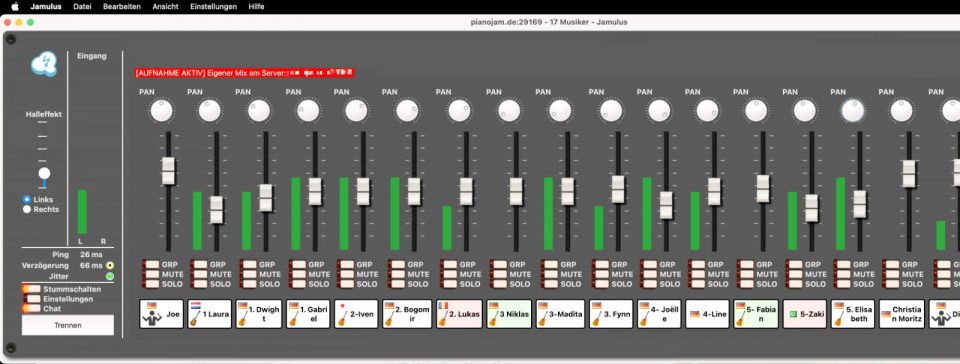
Pianojoe, mega erklärt.
Alles hat funktioniert.
Vielen Dank.
Nobby
super erklärt Danke,